snapseed怎么修蓝天白云 教你如何用Snapseed修出蓝天白云
1、首先,打开snapseed将图片导入“snapseed”中。
2、然后,在“snapseed”的下方点击“工具”选项,进入工具栏,在工具栏中找到“调整图片”功能。这里面有两个功能,一个是“自动调整图片”傻瓜式调色,因为它设置完和没设置过一样,甚至更差。所以我们一般都是用手动调色。
3、调整图片里面有亮度、对比度、饱和度、氛围、高光、阴影、暖色调的功能,想要修出好的照片,那么我们就必须了解这些功能可以给我们展现什么效果。
4、亮度:照片的亮暗程度,如果你的照片曝光不足,那么你就调高曝光;如果你的照片曝光过度,那么你就减少曝光。
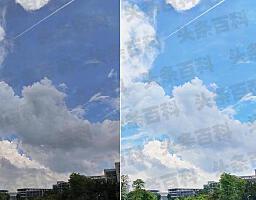
5、对比度:对比度指的是一幅图像中明暗区域最亮的白和最暗的黑之间不同亮度层级的测量,能让照片的色彩对比、明暗对比更强烈,也能照片更加通透。简单说就是去灰。
6、饱和度:饱和度是指色彩的鲜艳程度,也称色彩的纯度。也就是照片色彩的鲜艳程度,它可以让照片的色彩更鲜艳,也能让照片色彩变浅,或者可以让照片变成黑白。
7、氛围:提高“氛围”,画面色彩会更鲜艳,层次细节丰富。而降低氛围,则会增强画面中的明暗对比。
8、高光:只对画面中的亮部进行调整,我们通常降低它,让高光部分展现更多细节。
9、阴影:对画面中阴影部分进行调整,我们通常提高它,这样就能让暗部的细节展现出来。让画面更加丰富。

10、暖色调:调整照片的色温,就是调整画面的冷照片变蓝暖,照片变黄。低于3300k基本就是暖色。
11、根据每张图片的光线不同,每张照片的参数都是不一样的,这张照片因为建筑物颜色很鲜艳,饱和度不能设置的太高,这样会让前景的颜色变得很怪,所以调整完颜色后,再使用蒙版功能,将天空色调降低,让它颜色变得更好看。此外提高了阴影的参数,为的是表现出照片里暗部的细节,看下未修过的照片可以发现有明显的不同。